So führen Sie ein Upgrade der Harmony Remote-Software v7.x auf „MyHarmony“ durch
Eine Übersicht über alle Schritte, die erforderlich sind, um Ihre Fernbedienung von unserer älteren Software für Harmony Fernbedienungen v7.x auf die neue MyHarmony Desktop-Software zu aktualisieren.
Gründe für ein Upgrade
Dieser Artikel ist nur für die Harmony One und die Harmony 600/650/700 relevant.
Wenn Sie eine kompatible Fernbedienung besitzen, wie beispielsweise die Harmony 600, 650, 700 oder die Harmony One, und bislang die Harmony Remote-Software v7.x verwendet haben, empfehlen wir dringend ein Upgrade auf unsere aktuelle Einrichtungs- und Konfigurationssoftware „MyHarmony“.
Ihre Geräte, Aktionen, programmierten IR-Befehle sowie Konfigurationen der Geräteverzögerung oder der Eingangseinstellungen von Geräten werden von Ihrer alten Fernbedienung auf die neue kopiert. Die Anpassungen für Ihre Tastenzuweisungen werden auf die Harmony-Standardeinstellungen zurückgesetzt; Sie können diese jedoch erneut konfigurieren, sobald die Einrichtung abgeschlossen ist – Mehr erfahren. Wenn Ihre neue Fernbedienung bevorzugte Kanäle unterstützt, werden Sie aufgefordert, diese erneut einzurichten.
Vorgehensweise zum Upgrade
So führen Sie ein Upgrade der Harmony Remote-Software v7.x auf „MyHarmony“ durch
Upgrade auf die „MyHarmony“-Software:
Sobald Sie die „MyHarmony“-Desktop-Software für Ihr Gerät heruntergeladen und installiert haben, müssen Sie Ihre Fernbedienung hinzufügen und deren bisherige Konfiguration in die neue Software kopieren.
Wenn Sie die „MyHarmony“-Desktop-Software bereits für eine andere Harmony-Fernbedienung verwenden und diese Fernbedienung zu Ihrer bereits vorhandenen „MyHarmony“-Konfiguration hinzufügen möchten, lesen Sie Folgendes: So kopieren Sie eine bisher verwendete Fernbedienungs-Konfiguration auf eine neue Fernbedienung
- Öffnen Sie die „MyHarmony“-Desktop-Software und geben Sie Ihre Anmeldedaten für die Harmony Remote-Software v7.x ein.
- „MyHarmony“ wird die Anmeldedaten der älteren Software erkennen und Sie zur Erstellung eines neuen Kontos mit „MyHarmony“ auffordern.
- Wenn Sie Ihre Login-ID noch wissen, aber sich nicht mehr an Ihr Kennwort erinnern können, müssen Sie Ihr Kennwort zurücksetzen, bevor Sie diese Schritte ausführen können.
- Wenn Sie Ihre Login-ID nicht mehr wissen, müssen Sie ein neues Konto erstellen, und erneut Ihr(e) Gerät(e) hinzufügen.
- Klicken Sie auf Neues „MyHarmony“-Konto erstellen, und geben Sie Ihre Daten ein. Sobald der Vorgang abgeschlossen ist, werden Sie aufgefordert, die Geräte und Aktionen aus Ihrer früheren Einrichtung zu kopieren.
- Wählen Sie die Option Kopieren aus, geben Sie Ihre Anmeldedaten für die Harmony Remote-Software v7.x ein, und klicken Sie dann auf Anmelden.
- Sie werden gebeten, zu bestätigen, dass es sich um die Fernbedienung handelt, die Sie kopieren möchten. Wenn dies der Fall ist, wählen Sie die Option Ja aus.
- Sobald der Vorgang abgeschlossen ist, erhalten Sie eine Benachrichtigung mit dem Inhalt „Kopiervorgang erfolgreich“.
- Wählen Sie zuerst die Option OK und dann die Option Fertig aus.
- Die Harmony-Fernbedienungsmodelle 600, 650 und 700 erhalten die Option zum Anpassen ihrer 3 Aktionstasten.
- Wählen Sie zuletzt die Option Synchronisieren aus, um den Vorgang abzuschließen.
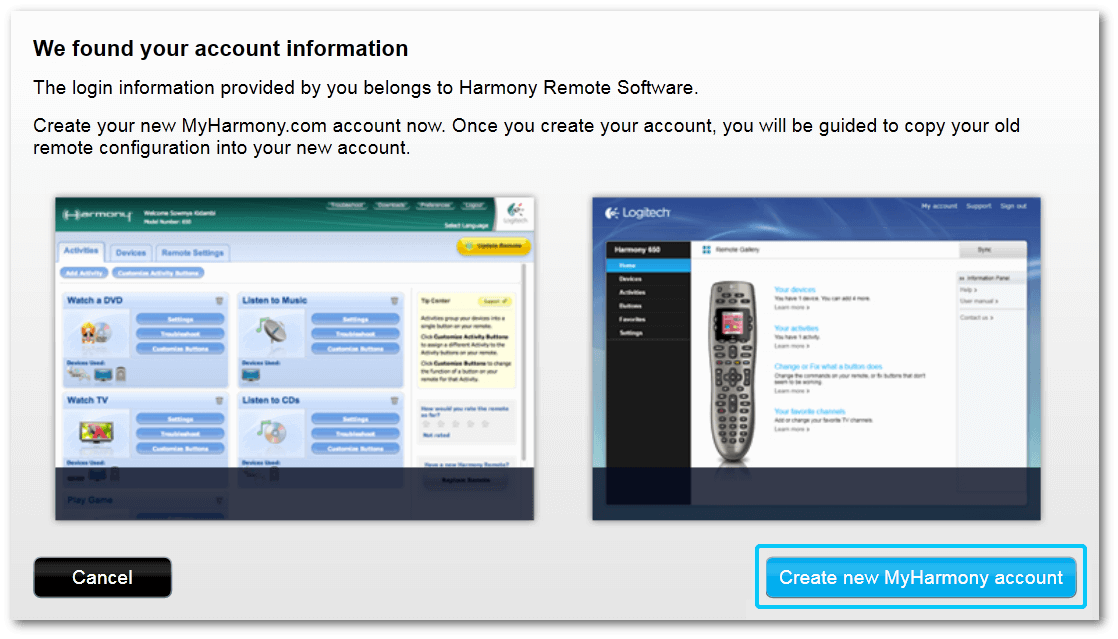
Auswählen der Fernbedienung
Sie müssen uns mitteilen, welche Art von Fernbedienung Sie besitzen, damit wir Ihnen die richtigen Anweisungen geben können. Bitte wählen Sie eine der folgenden Optionen aus, um zu beginnen.


Inkompatible Fernbedienung
Die Anweisungen auf dieser Seite sind für die ausgewählte Harmony-Fernbedienung nicht relevant.
← ZURÜCK

 Niederländisch
Niederländisch English
English Französisch
Französisch Deutsch
Deutsch Italienisch
Italienisch Spanisch
Spanisch